ガラホ( KYF37 )にアプリをインストール( Bluetooth 転送編)
あまり利用する機会は無いと思いますが、メモ・備忘録?を兼ねて記載しておきます。
説明やらなんやらで、毎度長いんですが^^;
普段使っているガラホで色々確認する際に初期化を行うのは支障があるため、テスト用に GRATINA KYF37 の中古を購入したので、そちらで確認してみました。
ガラホでは Google Play ストアが利用できない為、スマホで Play ストアからアプリをインストールするという方法とは違い APK ファイルを用意してガラホにインストールするという流れとなります。
自分が使用しているスマホでバックアップした APK ファイルを利用する方法以外に、アプリの APK ファイルを置いてあるサイトからダウンロードしたファイル( Play ストアで配布しているものではないため「野良 APK 」とも呼ばれたりします)を利用する場合があると思います。
APK ファイルでのアプリのインストール作業は「自己責任」で行う必要がありますので、その点については注意してください。
関連記事
adb コマンド利用と Signal の登録などはこちらを。
ガラホ(KYF37 Android 5.1.1)で Signal が使えるか?
https://king.mineo.jp/reports/154856
もくじ
--------------------
1. 標準ブラウザではダウンロード不可
2. 元々のファイルマネージャーは未対応
3. Bluetooth 転送時にインストール
4. 別途ファイルマネージャーを利用
--------------------
1. 標準ブラウザではダウンロード不可
--------------------
KYF37 にプリインストールされているブラウザで APK ファイルが置いてあるサイト(例として APKPure )から APK ファイルをダウンロードしようとすると非対応と表示されてしまいガラホにダウンロードする事が出来ません。
そのため、ガラホに APK ファイルを使用してインストールを行うためには、スマホかPC等の別のデバイスでファイルのダウンロードを行って転送する必要があります。
2. 元々のファイルマネージャーは未対応
--------------------
スマホかPCで APK ファイルをダウンロードし、ガラホに転送したら良いのでは?と思えますが、KYF37 にプリインストールされているファイルマネージャーでは端末内のフォルダや画像などのファイルを見る事は出来るのですが、APK ファイルのインストールには対応しておらず「再生できません」と表示されてしまいます。
再生なのか^^;
KYF36 でも同じでしたので、ガラホにプリインストールされているファイルマネージャー(標準ファイルマネージャー?)では APK ファイルに対応していないというのが一般的なのだろうと思われますね…。
そのため、ガラホに adb コマンドを使わずに APK ファイルからアプリをインストールする為には、
・Bluetooth 転送時にインストール
・別途ファイルマネージャーを利用
のいずれかの方法を取る必要があります。
複数のインストールを行う場合、最初にファイルマネージャーを入れておくと良いでしょう。
3. Bluetooth 転送時にインストール
--------------------
ガラホにアプリをインストールする方法で検索すると良く出てくる方法として、APK ファイルをスマホから Bluetooth で転送し、ガラホ側で転送が完了した時に継続してインストールするというのがあります。
既に色々なサイトで投稿があるので(それだけ需要がある?)、画像がいっぱい載っている詳しいところを参照した方が良いかもしれないですね。
APK ファイルの転送に使うスマホで使用しているファイルマネージャーのアプリやスマホの機種によっては Bluetooth の共有が表示されな場合がありますので、事前に確認しておいてください。
Bluetooth の共有でファイル送信が出来ない端末は送信元としては利用できません。
うちの場合は「ファイルマネージャー+」を使っていますが、端末によって違いがありました。
共有に Bluetooth が表示される
docomo ARROWS NX F-01F(Android 4.4.2)
au XPERIA XZ SOV34(Android 8.0.0)
SoftBank Android One S5 S5-SH(Android 11)
共有に Bluetooth が表示されない
docomo AQUOS EVER SH-02J(Android 8.0.0)
docomo AQUOS sense SH-01K(Android 9)
docomo arrows Be F-04K(Android 10)
また、docomo arrows Be F-04K(Android 10)では「ファイル」のアプリでも表示されませんでしたので「端末の仕様」による違いがあるのではないか?とも思えます。
端末の仕様以外に au XPERIA UL SOL22 Android 4.2.2 と VL SOL21 Android 4.1.2 からでは APK ファイルを Bluetooth で送信する事が出来なかった為、 Android のバージョンが低いと Bluetooth 送信が出来ないみたいです。
そうなると送信元は Android 4.4 以上の端末が必要になりますね。
ニアバイシェアは Android 6.0 以降で「Google Play開発者サービス」がインストールされている必要があるそうなのでガラホでは使えませんね。
※「ニアバイシェア」は「Google Play 開発者サービス」アプリによって提供される。
流れとしてはこんな感じです。
(1) 提供元不明のアプリのインストールを許可
待ち受け画面でセンターキーを押す
メニューから「設定」を選択
「その他の設定」を選択
「セキュリティ」を選択
「提供元不明のアプリ」をオンにする
確認画面で「同意する」を選択
「クリア」ボタンを2回押して設定のトップ画面に戻る
(2) Bluetooth をオン
「公開設定」をオンにしておくとペアリングせずに転送可
(3) スマホから APK ファイルを Bluetooth で転送
ファイルマネージャー系のアプリで共有から APK ファイルを Bluetooth でガラホに転送します。
操作例:「ファイルマネージャー+」
アプリを起動
対象ファイルのある場所へ移動 ※
対象のファイルを長押し(ロングタップ)
画面下に出るメニューからその他を選択
展開された一覧の「共有」を選択
表示された共有方法から Bluetooth を選択
送信先の Bluetooth 機器から KYF37 を選択
※送信する APK ファイルは Download や Bluetooth などにあると思いますが、スマホにインストールしたものをバックアップして使用する場合には ApkExtractor や ExtractApks 等に保存されていると思います。
ガラホが 32bit になるため armeabi-v7a に対応している必要があり、スマホでバックアップしたものがそのまま使えない場合もあるので注意。
(4) ガラホ側でファイルを受信
Bluetooth 転送の着信表示がでるので受信を開始します。
電源/終話キー押して待ち受け画面にする
「上」キーを押して通知領域を選択
センターキーを押して通知一覧を表示する
「共有:ファイル着信」を選択
ファイル受信確認画面で「はい」を選択
※ KYF37 だと F2 キー長押しで通知表示が可能な様です。
(5) 受信状況を表示しておく
受信中の状態を表示した状態にする必要があります。
受信を開始すると待ち受け画面に戻る
「上」キーを押して通知領域を選択
センターキーを押して通知一覧を表示する
「受信中」のもの( xx% )を選択
センターキーを押して受信状況を表示する
状況を表示したまま受信完了まで待つ
受信が完了すると「開く」に表示が変わる
※ (4) で F2 キー長押しで通知画面を開いて受信開始した場合は F2 キーを押す前の画面に戻りますので、再度 F2 キーを長押しして通知を開いて操作してください。
【注意事項】
ファイル受信中の状態表示を行わずにファイル転送が終了した場合、受信完了後に通知から選択しても「外部からの転送」の画面でファイル名が表示されるだけの状態となってしまい、このファイルを選択しても「再生できません」と表示されてインストールは出来ません。
必ず受信中の状態を表示しておく必要があります(ここ重要)。
なお、ガラホの機種によっては受信後に通知からインストール可能な場合もあります。
(6) 転送したアプリのインストール
受信完了後の画面で「開く」を選択してインストールを開始
下キーを押してプライバシーやxxにアクセスします等の表示をスクロールして一番下までいくと「次へ」が「インストール」の表示変わります。
「インストール」を選択
↓
インストールする場所の選択画面
Preferred install location
Let the system decide
Internal device storage
Removavle SD card
↓
システム設定( Let the system decide )
内部ストレージ( Internal device storage )
のいずれかを選択
↓
インストール開始
↓
データ通信制限の確認
使うアプリに合わせて制限を決めてください。
補足説明
Bluetooth 転送終了後にインストールを行う方法では1回で1つしか出来ないため、複数のインストールを行う場合では受信中の画面を表示させておく操作を「その都度」行う必要があります。
1つや2つぐらいであれば手間はそれほどかかりませんが、何個もインストールするという場合には先に「ファイルマネージャー+」などのアプリをインストールしておく事で後からファイルの転送だけでもインストール可能という状態になります。
また、Bluetooth 転送でインストールしたアプリは、設定のアプリ情報からアンインストールが出来ない状態になります。
操作の手順・流れとしては、この辺りが参考になるかと。
KYF39/KYF42にアプリをインストールする裏技!?【PC不要】
https://garaphone.toku-mo.com/2019/09/au/kyf39/113/
Androidフィーチャーフォン AQUOSケータイSH-01Jにアプリケーション(apk)を入れてみる(更新あり)
https://www.sunmattu.net/smartphone/1916
4. 別途ファイルマネージャーを利用
--------------------
Bluetooth 転送中の状態を表示しておくことでインストールが可能という事が分かりましたが、その都度状態表示に切り替えておく必要があるため「ファイルサイズが小さいもの」を転送する場合にはうっかり忘れてしまう事もあるかと思います。
転送が終わってしまって最初からやり直しを何度もやるのは大変なので、APK ファイルからのインストールに対応しているファイルマネージャーのアプリを先にインストールしておくとファイル転送のみでも大丈夫という事になります。
うちの場合はスマホで使っている「ファイルマネージャー+」をインストールしました。
APK ファイルからのアプリのインストールにも対応しており、ガラホに転送だけした Signal の APK ファイルを選択すると「3. (6)」のインストール画面が表示されます。
また、後からインストールしたアプリのアンインストールも出来ます。
先に使っている KYF36 にはインストールしてあり方向キーでの操作もしやすい感じ(逆にポインターは操作しにくい感じ)です。
センターキーの押しっぱ~でのロングタップ相当もできますし。
あと、Bluetooth 転送経由でインストールしたアプリは KYF37 で
「設定」
↓
「その他の設定」
↓
「アプリ」
↓
「対象のアプリ」
と進み、アプリ情報を見ると「強制停止」はできるのですが「アンインストール」がグレーになっていて削除不可の状態です。
この状態のアプリをアンインストールする為には、PCから adb コマンドでアンインストールするという方法がありますが、アプリのアンインストールに対応したファイルマネージャーを利用するという方法でも対処できます。
この辺りを考えると、「最初にファイルマネージャー系のアプリ」を入れておくのが良いと思われますね。
後からインストールしたアプリをPCに接続しないでもアンインストールできるのは結構便利かも。
「ファイルマネージャー+」の APK ファイルが置いてあるサイトをいくつか見てみると、Architecture universal となっており CPU タイプが指定・特定されていないもののようです。
試しに SOV34 にインストールしたものを adb コマンドを使ってバージョン等の確認を行って見ると、
pkg=Package{fd5bdc8 com.alphainventor.filemanager}
primaryCpuAbi=null
secondaryCpuAbi=null
versionCode=2100276 minSdk=21 targetSdk=29
versionName=2.7.6
splits=[base]
apkSigningVersion=2
の様になっていて primaryCpuAbi に指定が無い状態でインストールされている様です。
そのため、スマホに「ファイルマネージャー+」をインストールして APK ファイルのバックアップを取り、ガラホに転送してインストールしておくと良さそうに思えます。
ファイルマネージャー
https://play.google.com/store/apps/details?id=com.alphainventor.filemanager
APK ファイルのバックアップは「APK Extractor」や「Split APKs Installer (SAI)」など多数ありますが、先日のQ&Aにあった mineo アプリの古いバージョンの件との関係で「Apk Extractor Fastest & Support Split APKs Install」を入れたので、それでバックアップした APK ファイルをガラホに転送してインストールしてみたところエラーなどは表示されず起動も出来ました。
うちの場合はPCとつないで adb コマンドでインストールする事もそれなりにありますが、PCの環境が構築できていない場合だとファイルを転送するだけでもいいというのはメリットですね。
ガラホだと 32bit 版の armeabi-v7a に対応しているファイル(または指定なしの状態のもの)しか使えませんので、PCなどで一旦ダウンロードしてスマホを充電・転送ケーブルで接続してから Download などのフォルダにコピーするなどの作業になりますが、あらかじめ Firefox などのブラウザも入れておけば APK ファイルをダウンロードしてインストール(自己責任)する際の転送が不要になり、「ファイルマネージャー+」でも扱えるため手間が省けると思います。
試しに adb コマンドで 64bit 版向けの arm64-v8a 用 APK ファイルを KYF37 にインストールしてみたら、
Failure [INSTALL_FAILED_NO_MATCHING_ABIS]
というエラーになりました。
複数端末があって色々なバージョンを入れ替えてというテスト的な事をやる場合はPCで adb コマンド~の方が楽ですが^^;
更新履歴
2021/12/25 初回作成
2021/12/26 一部誤記修正、adb コマンド利用時のリンク追加
2022/01/09 Android のバージョンが低いと転送出来ない事を追加











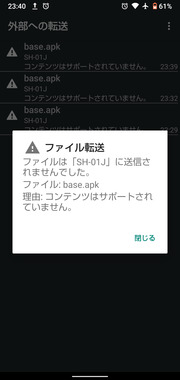
ものすごい情報量(。>ω<)ノ😂🤣🍀🍀✨✨まだ全然読めてませんがw😂💦
この先に進めるよう、頑張ってみます!!👊😆🎵
楽天リンクも頑張れば入るのでしょうか?
楽天リンクはandroid7以上を要求されますので・・・
楽天もリンクは無かったことにして10分カケホに移行しそうな様子ですし(最近アプリで無制限を売りにしなくなってます)
個人的にはAmazonAPP入れてます。
脱googleしてますし、場合によっては同じアプリもあります。
アマゾンのアカウントは要りますがね。
良い解説だったと思います。
>> しんのすけベータ版 さん
ファイルを直接叩いてインストールはアップデートで塞がれてます。(KYF31の初期にはさほど手間ではなかったのですが、アップデートで><)ファイルマネージャーでインストール可能になったりしますが、ファイルマネージャーのインストールには記載の手順がいります。
面倒ですよねw
>> かくいち さん
私はKYF31をいろいろ触っていました。塞がれているのですね。ちなみにKYF31では以下の手順でapkインストールしていました。
①gmailにFiles Goのapkを送信する。
②ガラホのブラウザで受信しapkよりインストールする。
③後は、必要なファイルをFiles Goで転送し、Files Goでインストールする。
今、出来るか分かりませんが。。。
>> しんのすけベータ版 さん
Gmailは塞がれてますね。ここにかかれているBluetoothの転送か(これの前の投稿の)adbコマンドの2択のはずです。
PC要らないし、ガラホ以外のスマホを持っていない人が少ないのでこちらが多いかと思います。
最初にインストールとアンインストールが扱えるファイラーを入れるのが良いと思いますが、目的が1つと決まっている人はそれでも良いかもです。
>> かくいち さん
あらあらgmailも塞がれてますか。これは失礼しました。無駄な事はしない様に成りました、高齢者ですからね・・・・・
2018年 8月から Gmailが「.apk」ファイルの添付をブロックするようになりました。
と書かれている所があったので、3年ぐらい前から出来なくなっているみたいですね。
ガラホ(KYF37 Android 5.1.1)で Signal が使えるか?
https://king.mineo.jp/reports/154856
>> さと8@寝落ちの達人🐣 さん
ネットで検索すると SH-01J への Bluetooth 転送を行っている手順が載っているところもあるので、転送は出来そうな気がするんですけどねぇ…。うちには SH-01J が無いので確認する事が出来ない。
一応、再現は出来ないかもしれませんが、
なにをどのような手順でやっているのか?
をもう少し詳しく書けますか?
あと、「ファイルマネージャー+」などのアプリをスマホに入れて、バックアップを取った APK を転送するという場合に「使っているバックアップソフト」によってファイルサイズに若干違いがでる事があるみたいなので、別のアプリでバックアップを取るという事で回避できる場合もありそうですが、
コンテンツはサポートされていません
というエラーメッセージからすると、SH-01J 側とのやり取りで何かが阻害している可能性もありそうです。
その辺りを考えると、もし SH-01J と送信元のスマホでペアリングをしている場合は、一旦解除(ペアリングを削除)してから Bluetooth での転送をやってみるという手段も確認してみた方が良いかも知れません。
ペアリングしていなくても「周囲に見える」という状態には出来るので、スマホからの転送先として選択できるはずですし。
>> 真里亞 さん
>一旦解除(ペアリングを削除)してから「切断」っていうので削除できました!
でもダメでした~( ;∀;)😭😓💦
ちょっと確認して、またUPしてみます!!🙏🙏✨✨✨
>> 1953生まれ さん
ガラホでスマホ用のアプリを使うのは多少なりとも無理がありますので、逆にインストールできなかった方が良かったのかもしれないですね。一応、ガラホにスマホ用の LINE 11.5.0 を無理やり入れることは出来ますが、トークの引継ぎが不可能なのでスマホで使った方がいいですよ。
どうしてもガラホで使うなら LINE Lite でトークを同期させるぐらいでしょうね。
>> 銀河23 さん
SH-01K でバックアップした APK ファイルを KYF37 にインストールしてみると、E:\GR-DATA\_APK\RakutenLink>adb install Link_2.8_SH-01K.apk
Performing Push Install
Link_2.8_SH-01K.apk: 1 file pushed, 0 skipped. 3.4 MB/s (85534689 bytes in 23.997s)
pkg: /data/local/tmp/Link_2.8_SH-01K.apk
Failure [INSTALL_FAILED_OLDER_SDK]
E:\GR-DATA\_APK\RakutenLink>
と表示され、端末の OS バージョンが古いのでインストールに失敗します。
Play ストアの表示では Android 7.0 以上にはなっていますが、楽天モバイルのサイトをみると Android 9 以上という記載がありますね。
>> さと8@寝落ちの達人🐣 さん
ペアリングをしていない状態での転送も出来ませんでしたか。スマホか SH-01J のどちらかが対応してない様にも思えますが、ネットで検索した記事だと転送が出来ているみたいなので「送信元のスマホ」が未対応の可能性もあるかも知れません。
そもそも Bluetooth でファイルが転送できる状態なのか?が分からないので、試しに「画像」ファイルが送れるのか?を確認してみてください。
スマホから画像ファイルなら送れるという場合は「 APK ファイルは送れない」ということになる。
もしくは、送れない APK ファイル自体に問題がある。
この場合は別のアプリでバックアップを取った APK ファイルで送信してみる。
あと、効果があるのかは分からないけれど、一旦 Google ドライブにアップロードして、それをダウンロードし直して送信してみる。
docomo AQUOS ケータイ SH-01J
本機でのapkをbluetoothでの受信に関して
https://bbs.kakaku.com/bbs/J0000021970/SortID=21443634/
2017/12/19
スマホから画像ファイルも送れないなら、スマホ(もしくは使っているファイルマネージャーのアプリ)が Bluetooth のファイル転送に対応していない事も考えられるため、別の端末から送ってみた方がいい。